5 labākās programmatūras, lai pārbaudītu datora barošanu un izvairītos no neparedzētiem notikumiem
Jūsu datora barošanas avota pārbaude ir būtisks solis, kad tiek novērstas daudzas problēmas, un tas ir visnoderīgākais, ja jūsu sistēma sāk darboties. Neveiksmīgs barošanas avots var būt visu veidu problēmu pamatā, no kurām dažas, iespējams, pat nevar gaidīt, piemēram, spontāni atjaunot, izlases bloķēšanu un pat nopietnus kļūdu ziņojumus.
Strāvas padeve ir viena no visbiežāk sastopamajām aparatūras daļām, kas neizdodas datorā. Mēs izvēlējāmies piecas labākās programmas, kas ļauj pārbaudīt jūsu sistēmas elektroapgādi tikai, lai pārliecinātos, ka viss darbojas tā, kā vajadzētu, apskatīt šo rīku funkcijas un izvēlēties to, kas, šķiet, spēj vislabāk strādāt jums.
- 1
AIDA64 Extreme (ieteicams)
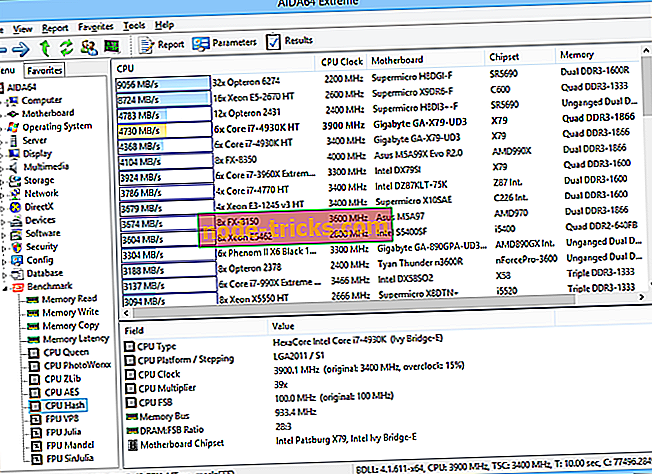
AIDA64 Extreme ir uzlabotas sistēmas diagnostikas utilīta, kas spēj apkopot arī jūsu sistēmas aparatūras un programmatūras konfigurācijas būtiskos datus. Jūs saņemsiet precīzu informāciju par datora barošanas avotu un vairāk.
Pārbaudiet citas aizraujošās funkcijas, kas nāk ar AIDA64 Extreme:
- Programmatūra ļauj pārbaudīt sistēmas atmiņas, FPU un CPU iespējas, izmantojot sarežģītus kritērijus.
- Uzstādīšanas process ir ātrs un vienkāršs.
- AIDA64 Extreme nāk ar lietotājam draudzīgu saskarni ar organizētu izkārtojumu.
- Visi ar datoru saistītie dati ir sadalīti atsevišķās kategorijās.
- Informācija aptver jūsu sistēmas vispārējās jomas, piemēram, jaudas pārvaldību, sensorus un overclocking.
- Šis rīks vada kritērijus un ģenerē pārskatus.
Saistībā ar šī rīka konfigurācijas opcijām, varat mainīt izkārtojuma secību, norādīt atskaites mapi, iespējot e-pasta paziņojumu, veicot kritērijus, pievienot sarakstam pielāgotus komponentus, filtrēt notikumu žurnālus un tā tālāk. Šī programmatūra ir paredzēta vairākiem pieredzējušiem lietotājiem, pateicoties tās plašajai sarežģīto funkciju kopai.
Jūs varat lejupielādēt AIDA64 Extreme un redzēt, kā tas darbojas ar jūsu sistēmu. Ja jūs interesē vēl vairāk funkciju, jūs varat arī apskatīt AIDA64 Engineer, AIDA64 Business Edition un arī AIDA64 tīkla auditu tajā pašā tīmekļa vietnē.
- Lejupielādējiet tagad AIDA64 no oficiālās vietnes
- ARĪ LŪDZU: Ko darīt, ja jūsu dators neieslēdzas pēc strāvas padeves pārtraukuma
- 2
Atveriet aparatūras monitoru
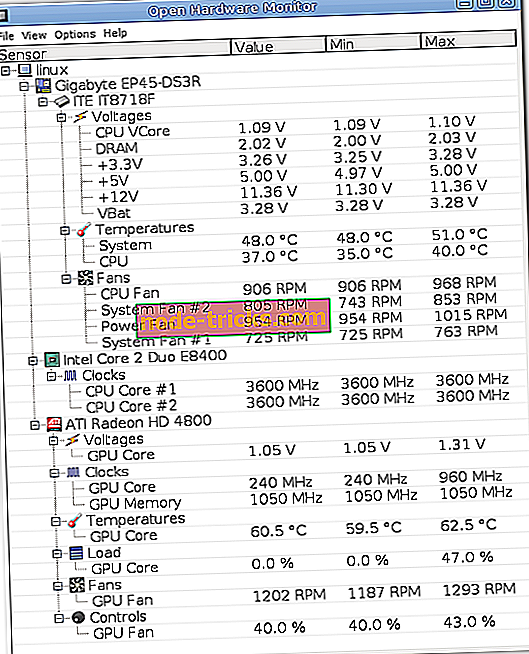
Open Hardware Monitor ir bezmaksas atvērtā koda rīks, kas var kontrolēt jūsu sistēmas temperatūras sensorus, ventilatora ātrumu, slodzi, spriegumu un pulksteņa ātrumu. Šī programma atbalsta aparatūras uzraudzības mikroshēmas, kuras atradīsiet šodienas pamatplates.
Pārbaudiet šīs programmatūras labākās funkcijas:
- Jūs varēsiet precīzi pārbaudīt sistēmas elektroapgādi.
- CPU temperatūru var kontrolēt, nolasot AMD un Intel procesoru temperatūras sensorus.
- Rīks var parādīt arī ATI un Nvidia video karšu sensorus un SMART, cietā diska temperatūru.
- Pārraudzītās vērtības tiks parādītas galvenajā logā, sistēmas teknē vai pielāgojamā darbvirsmas sīkrīkā.
Šī programmatūra ir saderīga ar visām Windows versijām, un, ja jūs vēlaties uzzināt vairāk iespaidīgu funkciju un padziļinātu informāciju par tās funkcijām, jums vajadzētu doties uz Open Hardware Monitor oficiālo tīmekļa vietni un saņemt šo rīku.
- 3
HWMonitor
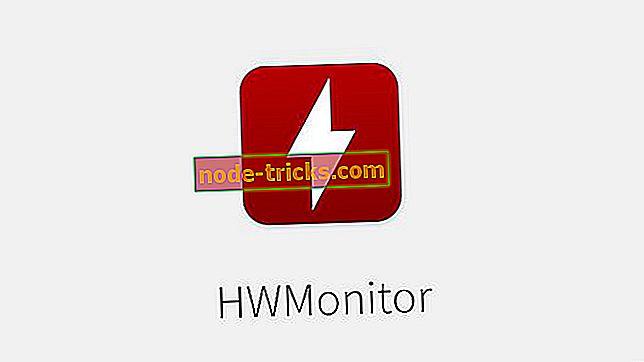
Tas ir patiešām mazs un bez piepūles izmantojams sistēmas uzraudzības rīks. Šī aparatūras uzraudzības programmatūra lasīs jūsu sistēmas primāros veselības sensorus visbiežāk lietotajām mikroshēmām. Tas arī skenēs jūsu cietā diska temperatūru.
Pārbaudiet tās būtiskās iezīmes:
- HWMonitor uzdevums ir sekot līdzi svarīgākajiem sensoriem datorā un uzzināt dzīvos rādījumus HDD temperatūrai un ventilatora ātrumam.
- Tas sniedz precīzus datus par jūsu elektroapgādi.
- Programmas iestatīšana ir viegls uzdevums, un tai nav nepieciešama īpaša konfigurācija.
- Tas ir aprīkots ar vienkāršu saskarni, un tas automātiski sāks uzraudzīt sensorus palaišanas laikā.
- Tajā uzskaitīti visi komponenti hierarhiskā secībā, lai jūs varētu vieglāk sportot.
- Tas nodrošina datus, kas virza CPU, GPU un HDD.
- Visi dati var tikt eksportēti uz vienkārša teksta dokumentu, ja vēlaties to vēlāk pārbaudīt un salīdzināt vērtības ar saviem nākotnes ziņojumiem.
- Detalizēti ziņojumi ietver procesora laiku, vītņu izgāztuves, datu glabāšanas datus par katru no jūsu diskdziņiem, USB ierīcēm, grafikas API un vairāk informācijas.
Šis rīks nodrošina vienkāršu risinājumu, lai noskaidrotu jūsu sistēmas sensoru rādījumus. HWMonitor Pro oficiālajā tīmekļa vietnē atradīsiet papildu funkcijas, kas iekļautas apmaksātajā HWMonitor Pro versijā.
- ARĪ LASĪT: 4 labākie datoru remonta rīki, lai atjaunotu datora veselību
- 4
Sānjoslas diagnostika
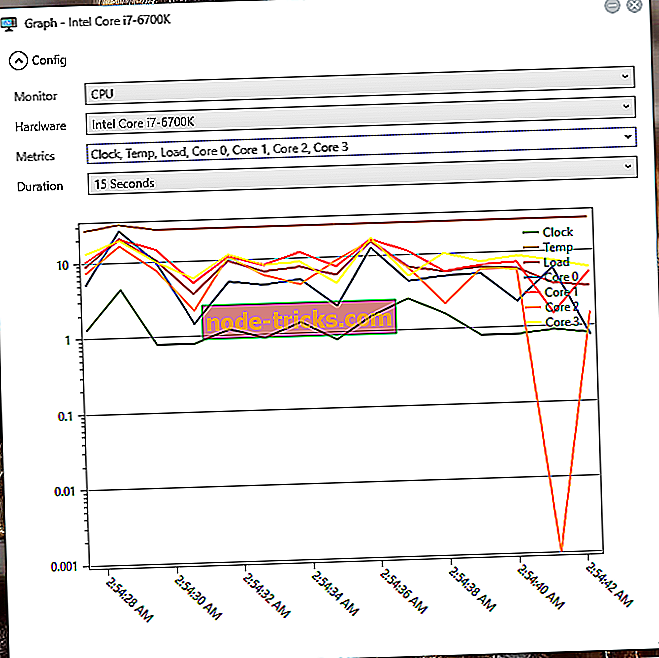
Kad runa ir par resursu patēriņa rādītāju un detalizētākas aparatūras informācijas analīzi, sistēma Windows nodrošina kompetentu rīku ar nosaukumu Resource Monitor. Šajā utilītprogrammā ir visi pamati, kas attiecas uz datiem par sistēmas atmiņu, CPU, diska un tīkla statistiku, bet tas nav pilnīgi ērti, ja jums ir tonnas lietojumprogrammu. Savukārt „ S idebar” diagnostika nodrošina ērtāku risinājumu aparatūras datu apskatei un analīzei.
Apskatiet tās labākās funkcijas:
- Tas ir viegls rīks, kas galvenokārt veic vietējo resursu monitoru, bet tas parāda datus pievilcīgāk.
- Tas nāk ar sānjoslu, kas ir integrēts jūsu darbvirsmā.
- Iestatīšanas process ir patiešām minimāls, un jūs redzēsiet noderīgu sākotnējās iestatīšanas ekrānu.
- Kad konfigurācijas process ir pabeigts, rīks pats novietosies sistēmas teknē.
- Tas parāda datus par RAM, CPU, GOU, aktīvajiem draiveriem, barošanas avotiem, tīklu un vairāk.
- Šis rīks ir patiešām pielāgojams, ļaujot jums iestatīt lietas atbilstoši savām vēlmēm.
Kopumā sānjoslas diagnostika ir efektīvs mazs rīks, kas vienlaikus var būt gan noderīgs, gan neuzkrītošs. Lejupielādējiet to, lai uzzinātu vairāk par programmā iekļautajām funkcijām.
- ARĪ LŪDZU: 6 no labākajiem datoru remonta un optimizēšanas programmatūras 2018. gadam
- 5
PC vednis
Tas ir sistēmas analizators, kas ir ļoti efektīvs jūsu sistēmas atdalīšanai un piedāvā patiesību par tās veiktspēju. Tas spēj izpētīt datora iekšpuses un sniegt pilnīgus datus par tās stiprajām un vājajām vietām.
Iepazīstieties ar šī noderīgā instrumenta energoapgādes monitoringa galvenajām iezīmēm un vairāk:
- Tas parāda procesora darbību un piedāvā daudzas etalonu iespējas.
- Pēc šīs programmas palaišanas būs nepieciešams daudz laika, lai atklātu visu datorā instalēto aparatūru.
- Varat izmantot interfeisa kreiso pusi, lai pārvietotos pa dažādām kategorijām.
- PC vednis atklās visas jūsu aparatūras būtiskās detaļas un vairāk.
- Tā arī analizē sistēmas failus, un tā analizē tādu elementu konfigurāciju kā vadības panelis un interneta savienojums.
- Vislabāk par PC Wizard ir tā salīdzinošās novērtēšanas rīks, un programma šajā jomā izceļas visvairāk.
- Jūs varēsiet pārbaudīt kaut ko no CPU, kešatmiņas, RAM un multivides.
PC vednis ir efektīvāks nekā jautri, bet tas nebūs problēma, ja meklējat noderīgu rīku, lai analizētu aparatūras datus, tostarp informāciju par jūsu elektroapgādi. Tā ir diezgan sarežģīta programma, kuras mērķis galvenokārt ir vairāk pieredzējuši lietotāji. Jūs varat pārbaudīt vairākus datora vedņa līdzekļus, lejupielādējot rīku, lai redzētu, kā tas darbojas.
Tās ir piecas no labākajām programmām, kas var analizēt un sniegt precīzu informāciju par jūsu sistēmas elektroapgādi un daudz ko citu. Vislabāk ir doties uz savu oficiālo tīmekļa vietni, lai pārbaudītu pilnu funkciju kopumu un redzētu, kurš no tiem šķiet vislabākais jūsu prasmju līmenim un jūsu sistēmas vajadzībām.

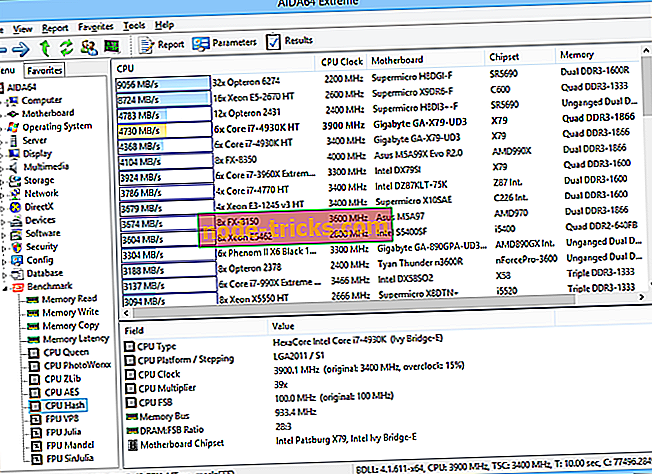
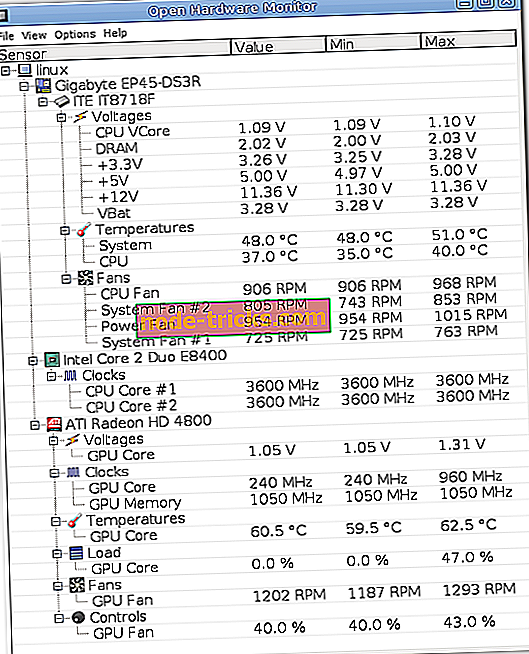
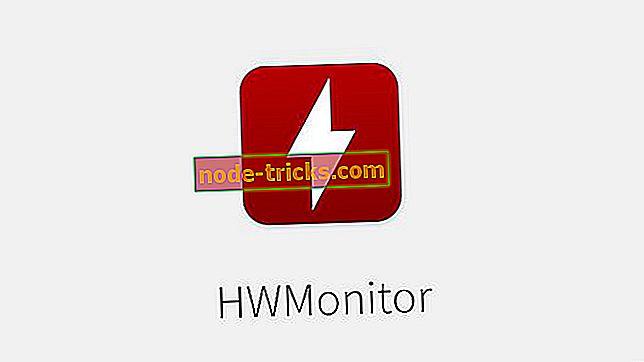
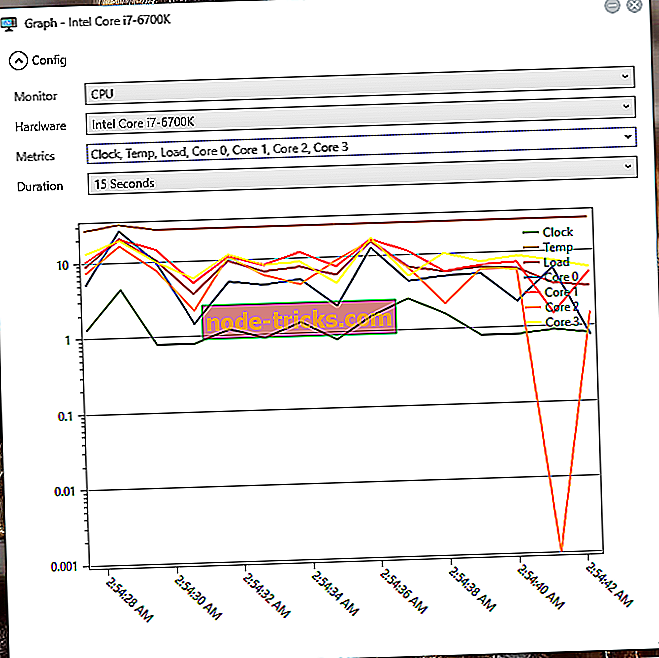
![Pēc instalētāju atjaunināšanas instalēšanas [Fix] Windows 10 neatstās no miega](https://node-tricks.com/img/fix/459/windows-10-won-t-wake-up-from-sleep-after-installing-creators-update-2.jpg)




![Labākie Windows 10 antivīrusu risinājumi, kas instalējami 2019. gadā [UNBIASED LIST]](https://node-tricks.com/img/antivirus/185/best-windows-10-antivirus-solutions-install-2019-4.jpg)

